Cara memeriksa kesehatan baterai Macbook sebelum memutuskan untuk menggantinya
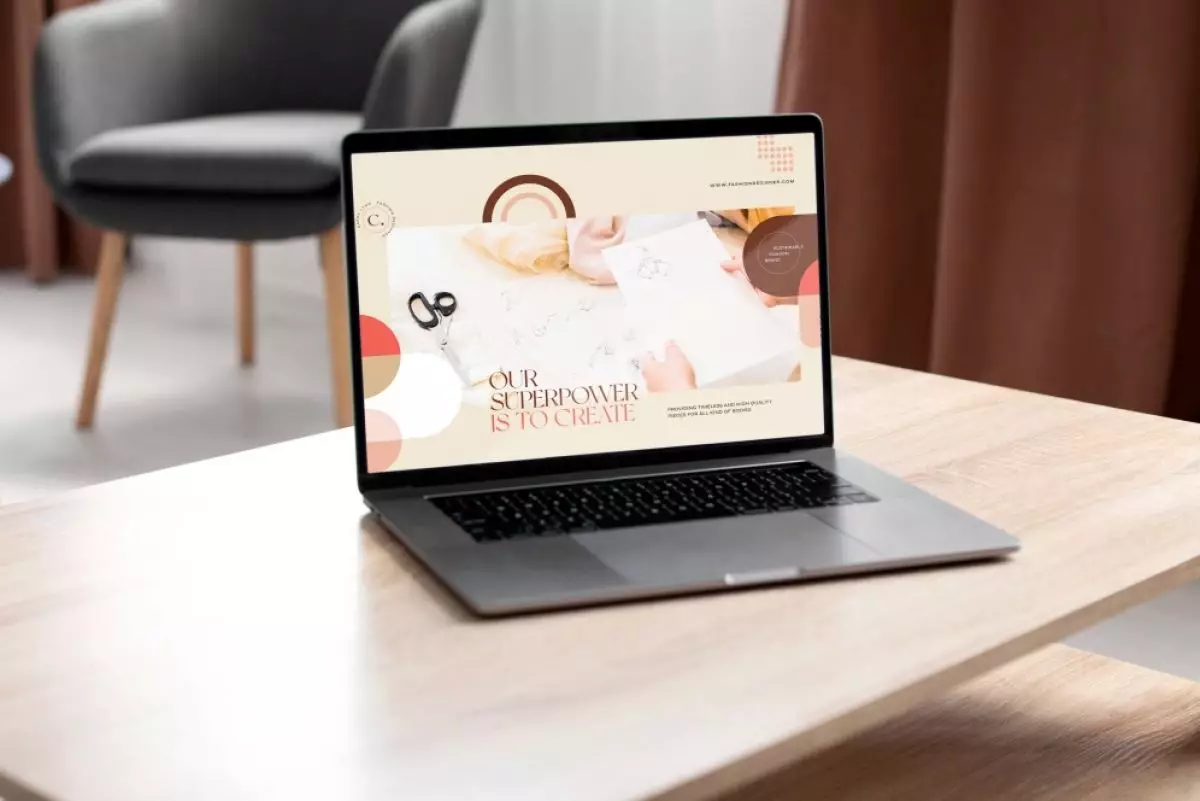
foto: freepik
Techno.id - Baterai komputer memiliki masa pakai yang terbatas dan menurun seiring waktu. Jadi baterai tersebut sering kali menjadi masalah yang dialami laptop termasuk MacBook.
Namun sebelum kamu memutuskan untuk mengganti baterai, ada baiknya terlebih dahulu diperiksa kesehatannya untuk memastikan apakah harus dilakukan penggantian atau tidak. Dengan macOS Ventura ke atas, kamu dapat memeriksa kesehatan baterai MacBook dari aplikasi Pengaturan Sistem. Begini caranya.
Cara memeriksa baterai Macbook

1. Buka Pengaturan Sistem di Mac dan pilih “Baterai” dari panel kiri.
2. Klik tombol “i” di sebelah Kesehatan Baterai. Opsi ini akan membuka jendela baru di mana kamu dapat melihat detail tentang kondisi keseluruhan baterai, serta berapa banyak kapasitas aslinya yang tersisa (sebagai persentase).
3. Jika status kondisi baterai kamu “Normal”, itu berarti baterai berfungsi normal dan kamu tidak perlu melakukan apa pun.
4. Namun, jika tertulis “Disarankan untuk Diservis”, ini menunjukkan bahwa baterai tidak dapat menahan daya selama mungkin sebelumnya.
5. Periksa status Kapasitas Maksimum, untuk melihat seberapa banyak baterai telah habis dibanding saat masih baru. Kamu mungkin perlu mengganti baterai jika kapasitasnya di bawah 80%.
RECOMMENDED ARTICLE
- Cara menghapus pesan iCloud di Mac dan iPhone, ruang penyimpanan lebih lega dan kinerja tetap optimal
- 3 Cara mentransfer file antara dua Mac dengan kabel, jauh lebih cepat dan andal
- Cara menemukan nomor seri perangkat Apple, penting untuk verifikasi garansi dan mengakses dukungan
- Siri tidak mau merespons? Begini cara mengatur ulang di iPhone, iPad, atau Mac
- Cara menghubungkan iPhone ke Mac dengan atau tanpa kabel, mudah dan anti ribet
HOW TO
-

Cara pakai passkey dan tak pakai password lagi di HP Android untuk login Facebook dan Instagram
-

Google peringatkan 2.5 miliar pengguna Gmail untuk segera ganti password, ini caranya
-

10 Metode mudah dan gratis menghapus tanda air/ Watermark dari file PDF, sekali klik selesai
-

Cara nyalakan dan matikan PC Windows 11 lewat HP Android menggunakan aplikasi khusus
-

Cara perbaiki foto terlihat pecah dan muncul artefak di HP Android dengan aplikasi, gampang!
TECHPEDIA
-

Bisakah dapat Robux di Roblox secara gratis? Ini 10 faktanya agar tidak tergoda penipu
-

Detik-detik gelombang radio lawan sensor Jepang dan siarkan proklamasi kemerdekaan RI ke penjuru dunia
-

8 Penyebab charger ponsel mudah panas, jangan pakai adaptor abal-abal yang berbahaya!
-

Cara kerja peringatan dini tsunami Jepang, bisa deteksi bencana 10-20 detik sebelum datang
-

5 Tanggal Steam Sale paling populer yang termurah, game harga ratusan ribu bisa dapat diskon 90%
LATEST ARTICLE
HOW TO Selengkapnya >
-
![Cara pakai passkey dan tak pakai password lagi di HP Android untuk login Facebook dan Instagram]()
Cara pakai passkey dan tak pakai password lagi di HP Android untuk login Facebook dan Instagram
-
![Google peringatkan 2.5 miliar pengguna Gmail untuk segera ganti password, ini caranya]()
Google peringatkan 2.5 miliar pengguna Gmail untuk segera ganti password, ini caranya
-
![10 Metode mudah dan gratis menghapus tanda air/ Watermark dari file PDF, sekali klik selesai]()
10 Metode mudah dan gratis menghapus tanda air/ Watermark dari file PDF, sekali klik selesai
-
![Cara nyalakan dan matikan PC Windows 11 lewat HP Android menggunakan aplikasi khusus]()
Cara nyalakan dan matikan PC Windows 11 lewat HP Android menggunakan aplikasi khusus


















